

A função de cópia mostra um número de modelos predefinidos de fábrica para cópia de originais em papel. Quando seleciona um modelo, o PRISMAsync utiliza automaticamente as configurações de cópia e original para o trabalho. Pode alterar cada definição individual de um modelo e configurar os seus próprios modelos.
A tabela abaixo mostrar os modelos de trabalho de cópia disponíveis.
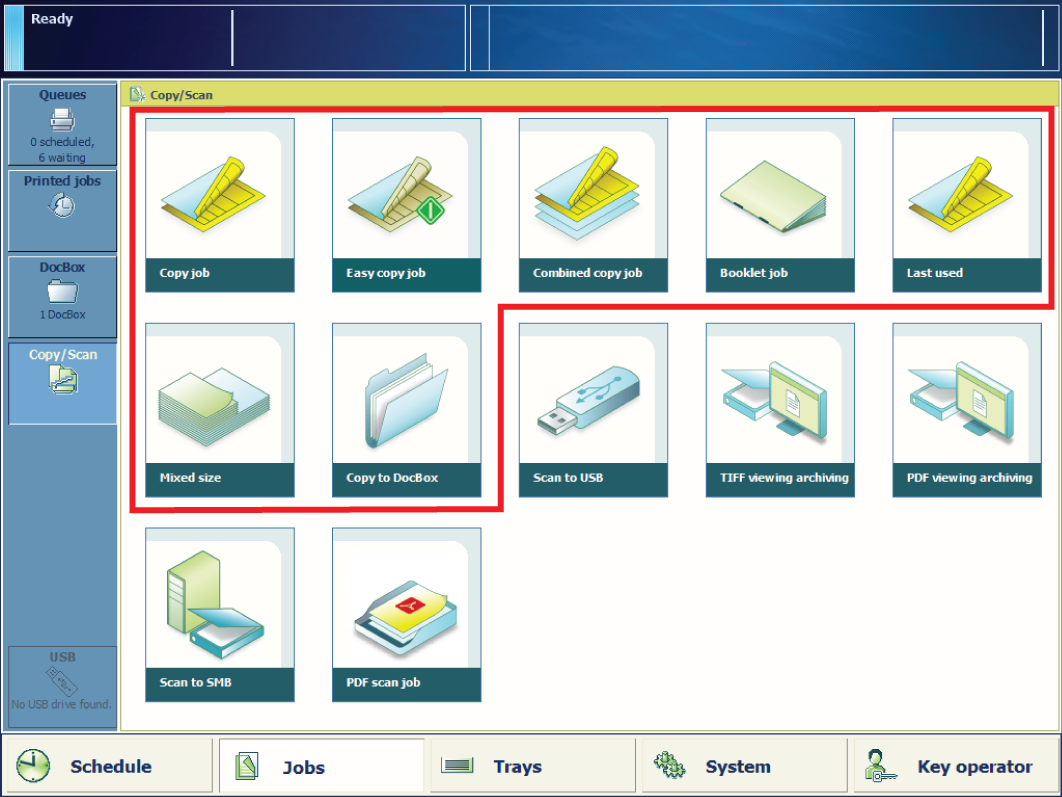 Modelos de cópia predefinidos
Modelos de cópia predefinidos|
Modelo |
Quando utilizar |
|---|---|
|
[Trabalho de cópia] |
Quando tem um trabalho de cópia. |
|
[Trabalho de cópia fácil] |
Quando tiver um trabalho de cópia simples. |
|
[Trab. cóp. combin.] |
Quando tem um trabalho de cópia com subconjuntos de originais. |
|
[Trabalho de livro] |
Quando precisa de folhetos. |
|
[Vários formatos] |
Quando tem um trabalho de cópia com originais de diferentes formatos. A cópia também terá o mesmo formato. |
|
[Último utilizado] |
Quando quiser reutilizar as definições do trabalho de cópia anterior. Não pode utilizar esta função para um trabalho de cópia combinado. |
|
[Copiar para DocBox] |
Quando o destino do trabalho de cópia é a primeira pasta DocBox disponível ou uma pasta DocBox à sua escolha. |
As tabelas seguintes mostram as propriedades do trabalho de cópia que pode alterar. Utilize a opção [Minimizar] para minimizar o trabalho de cópia quando pretender efetuar outras tarefas no painel de controlo.
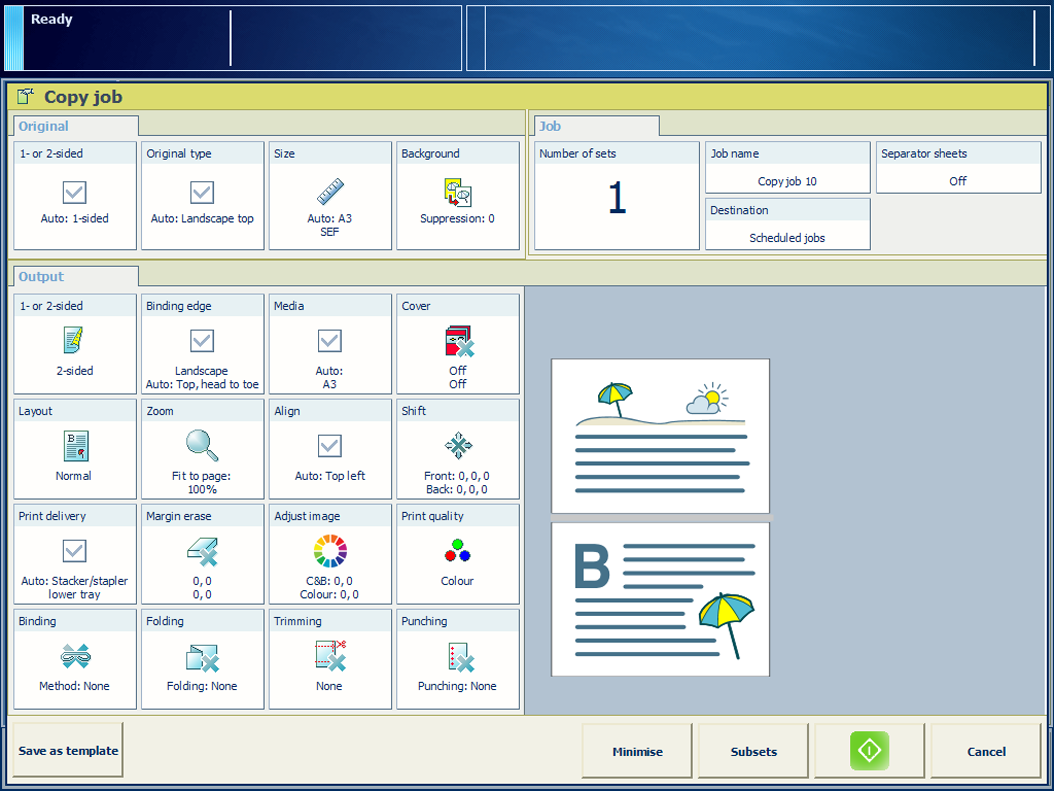
|
Definição de trabalho |
O que pode definir |
|---|---|
|
[1 ou 2 lados] |
Lados do original a copiar Indique se devem ser copiados um ou dois lados do original. |
|
[Tipo de original] |
Margem de encadernação Posição de encadernação ao longo da margem longa ou curta A margem de encadernação ajusta automaticamente a direção de mudança da margem, a orientação e a posição dos agrafos. |
|
[Tamanho] |
Formato original Indica o formato padrão ou personalizado dos originais. |
|
[Fundo] |
Fundo do original Indique se um fundo vago ou amarelado deve ser suprimido. |
|
Definição de trabalho |
O que pode definir |
|---|---|
|
[Número de conjuntos] [Verif. conj. 1] |
Número de conjuntos Indique o número de conjuntos:
|
|
[Nome do trabalho] |
Nome do trabalho Altere o nome do trabalho. |
|
[Destino] |
Indique a localização do trabalho:
|
|
[Páginas especiais] |
Separadores, páginas posteriores e folhas de separação 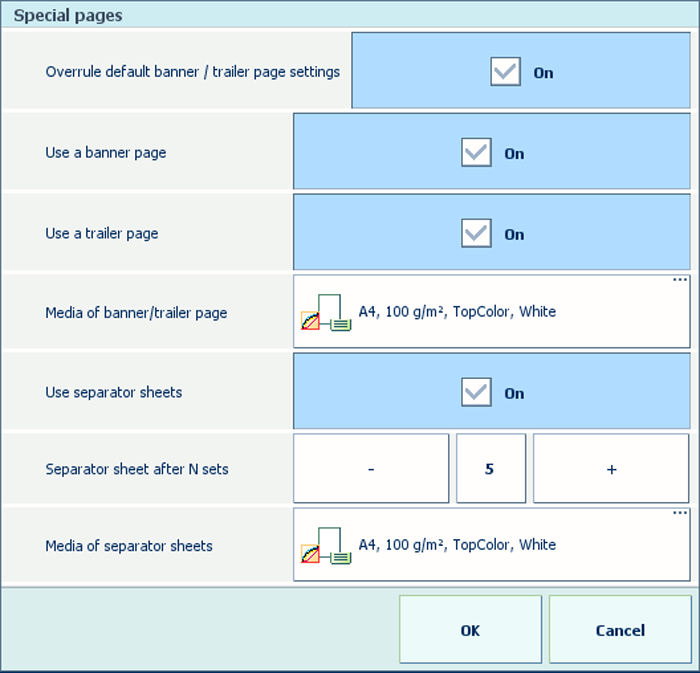
|
|
|
|
[ID contabilid] |
Informações sobre contabilidade Introduza as informações de faturação e cobrança dos custos de trabalho:
|
|
Definição de trabalho |
O que pode definir |
|---|---|
|
[1 ou 2 lados] |
Lados para impressão Indique se as cópias são realizadas num ou dois lados. |
|
[Bordo encad.] |
Orientação e localização de encadernação A orientação do conteúdo faz parte das definições originais e não pode ser alterada. Pode alterar a margem para encadernação: a margem da folha à qual a página anterior está ligada. |
|
[Material] |
Material Selecione o material para o trabalho. |
|
[Capas] |
Utilização das capas Indique se pretende usar as capas e selecione o material da capa. Também pode indicar se pretende copiar num ou dois lados da capa. Os materiais predefinidos utilizados para as capas são configurados no Settings Editor. |
|
[Disposição] |
Disposição das páginas nas folhas Indique se e como pretende imprimir mais do que uma página de um documento numa única folha:
|
|
[Zoom] |
Coeficiente de dimensionamento Indique se pretende dimensionar a imagem de acordo com o formato de página ou definir o coeficiente de zoom manualmente (25 a 400%). |
|
[Alinhar] |
Alinhamento da imagem para a localização da folha Indique a forma como pretende alinhar a imagem na folha: a um canto, margem ou no meio de uma folha. |
|
|
Disposição de página espelhada e deslocada Indica se pretende aplicar uma deslocação da margem. Quando ajusta a deslocação de margem predefinida, cria mais ou menos espaço na localização da extremidade de encadernação, com uma deslocação máxima de 100 mm/3,94". Indique se pretende usar uma deslocação de imagem. Quando ajustar o deslocamento de imagem, desloca a imagem na folha, com uma deslocação máxima de 100 mm/3,94". |
|
[Supressão margem] |
Apagar a margem de uma imagem Indique se pretende apagar as margens da imagem. Quando ajustar a supressão de margens, irá apagar áreas da imagem, com um máximo de 100 mm/3,94". |
|
Definição de trabalho |
O que pode definir |
|
|---|---|---|
|
[Entrega de impressão] → [Bandeja de saída] |
Bandeja de saída Indique a bandeja de saída a utilizar. O método de finalização selecionado pode requerer uma bandeja de saída específica:
|
|
|
[Entrega de impressão] → [Ordenar] |
Método de ordenação Indique a forma como pretende ordenar o material impresso, [Por página] ou [Por conjunto] |
|
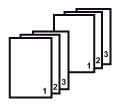 Ordenar por conjunto
Ordenar por conjunto |
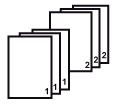 Ordenar por página
Ordenar por página |
|
|
[Entrega de impressão] → [Separação em espinha] |
Método de empilhamento Indique se quiser empilhar com ou sem uma separação em espinha. A separação em espinha depende do perfil do fluxo de trabalho ativo. |
|
 Separação em espinha
Separação em espinha |
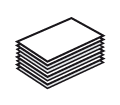 Empilhados
Empilhados |
|
|
[Entrega de impressão] → [Definições avançadas] |
Método de entrega Indique o método de entrega das folhas na bandeja de saída que escolher:
|
|
|
Definição de trabalho |
O que pode definir |
|---|---|
|
[Ajustar imagem] |
Ajuste da imagem Utilize a pré-visualização para verificar os resultados quando alterar as seguintes definições: [Brilho] 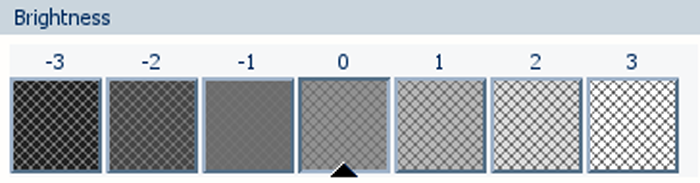
|
|
[Contraste] 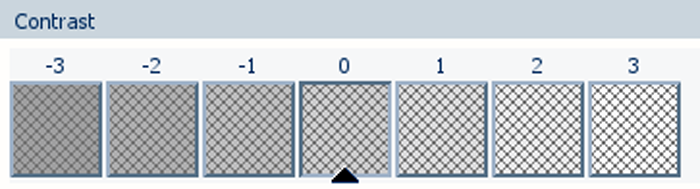
|
|
|
[Cor] 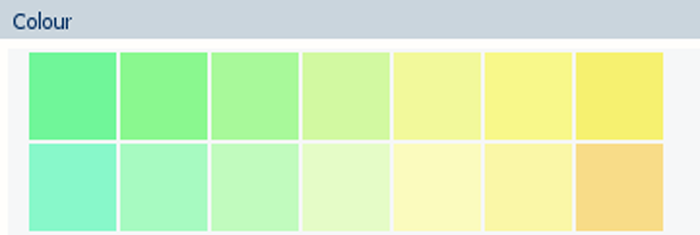
|
|
|
[Cores/Preto e branco] |
Qualidade da cor Indique se pretende cópias a cores ou preto e branco:
|
|
Definição de trabalho |
O que pode definir |
|---|---|
|
[Encadernação] |
Método de encadernação Indique a forma de encadernar o seu documento. [Nenhum] 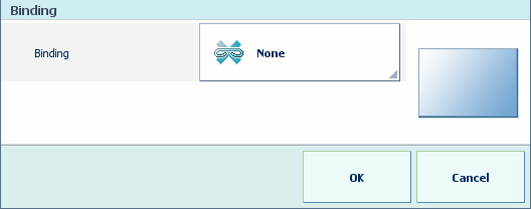
|
|
[1 agrafo] 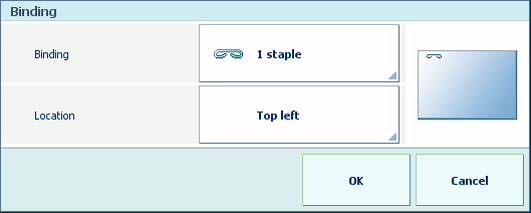
|
|
|
[2 agrafos] 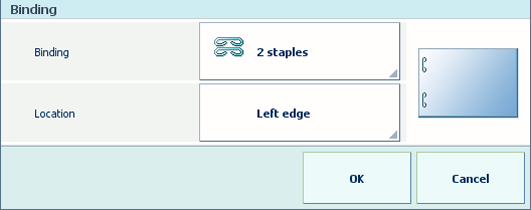
|
|
|
[Costura de lombada] 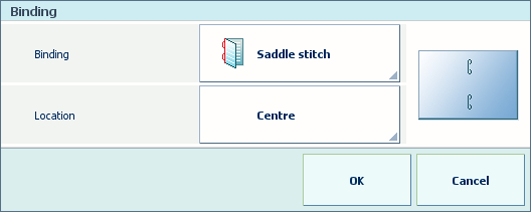
|
|
|
[Prensa de lombada] 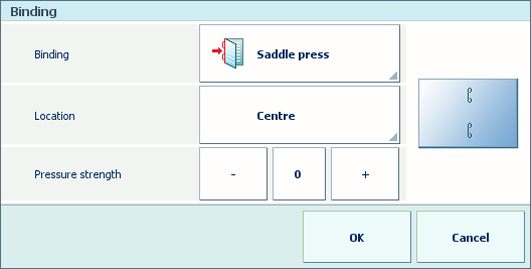
|
|
|
[Dobragem] |
Método de dobragem ou vincagem Indique como dobrar documentos impressos.
|
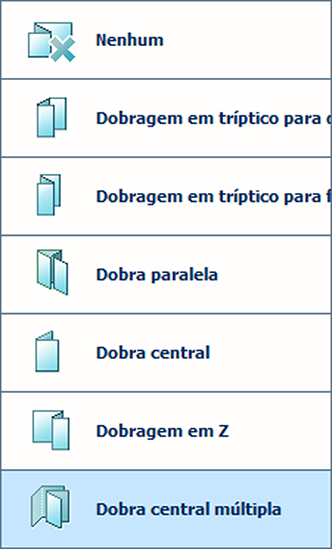 Opções [Dobragem]
Opções [Dobragem] |
|
|
[Folhas] |
Indique como vincar os documentos impressos.
|
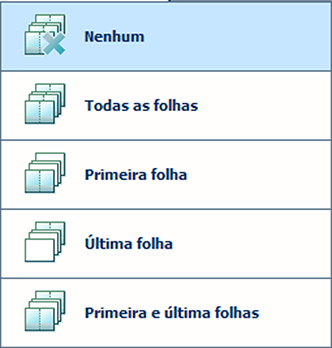 Opções [Folhas]
Opções [Folhas] |
|
|
[Corte] |
Método de corte Defina como quer ordenar o documento impresso.
|
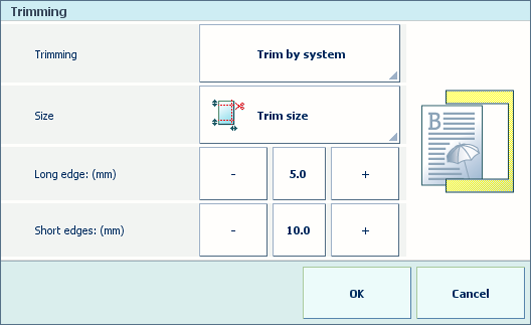 Utilize a opção [Formato] para selecionar [Tamanho de corte]
Utilize a opção [Formato] para selecionar [Tamanho de corte] |
|
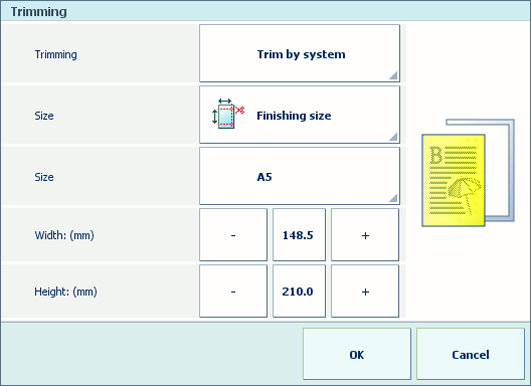 Utilize a opção [Formato] para selecionar [Tamanho de finalização]
Utilize a opção [Formato] para selecionar [Tamanho de finalização] |
|
|
[Furação] |
Método de perfuração Defina como perfurar as impressões.
|
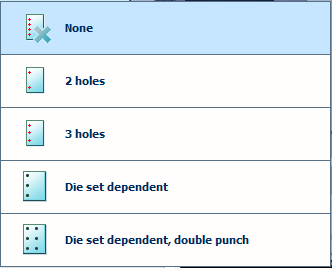 Opções [Furação]
Opções [Furação] |